Win10安装net framework 3.5的方法步骤
- 分类:Win10 教程 回答于: 2022年02月06日 12:26:00
有网友反映自己在win10安装一些软件时,发现被提示需要安装net framework 3.5才能安装使用。那么win10如何安装net framework 3.5呢?下面教下大家win10安装net framework 3.5的方法步骤。
我们可以直接通过win10系统功能来添加net framework 3.5,具体的方法如下:
1、我们先鼠标点击win10桌面的开始菜单,选择设置打开。
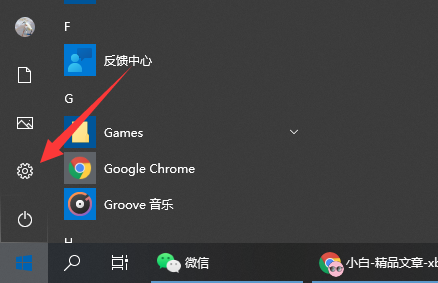
2、在设置的界面的搜索框中输入“启用或关闭Windows功能”,然后选中打开。
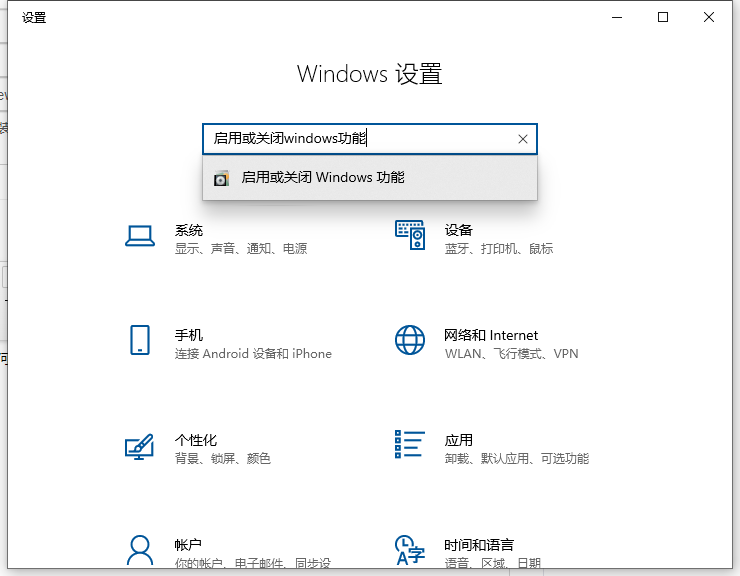
3、在启用或关闭Windows功能的界面当中,选择勾选下方的“.NET Framework 3.5”确定。
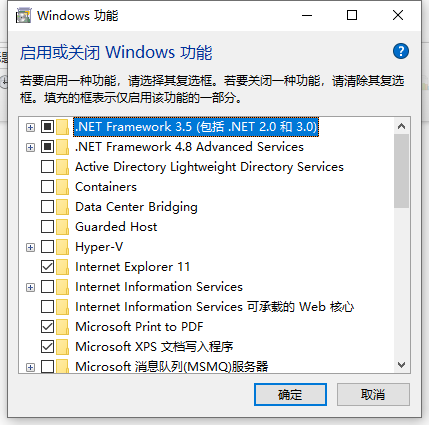
4、接着系统会弹出下载的界面,我们选择“让Windows更新为你下载文件”进入。

5、接着系统开始下载.NET Framework 3.5所需的安装文件,耐心等待直到出现下面的界面就表示.NET Framework 3.5已成功安装到Win10系统中了。

以上便是win10安装net framework 3.5的方法步骤,有需要的小伙伴可以参照教程操作。
 有用
26
有用
26


 小白系统
小白系统


 1000
1000 1000
1000 1000
1000 1000
1000 1000
1000 1000
1000 1000
1000 1000
1000 1000
1000 1000
1000猜您喜欢
- win10红色警戒怎么安装mod2023/04/30
- win10系统下载安装教程演示2022/03/17
- 细说win10如何修改dns2018/12/06
- w10系统安装软件找不到指定的文件怎么..2021/04/21
- win10教育版怎么安装系统2020/07/19
- win10驱动更新教程2023/01/05
相关推荐
- 小编教你win10声音图标消失怎么解决..2017/10/24
- 教你给苹果安装win10双系统2019/06/04
- 如何用u盘重装系统win102023/03/14
- win10升级专业版密钥2021新版..2021/12/03
- 惠普台式机重装系统win102023/03/17
- 小米4 win10,小编教你小米4刷win10..2018/09/14

















